次に、ADEP メンバーセンターでビルドした アプリケーションの App ID を確認します。
目次
ADEP メンバーセンターへログインする
Apple Developer Enterprise Program メンバーセンターへログインします。
手順:ADEP メンバーセンターへログインする
1. ブラウザを起動し、Apple 社の Developer サイト(https://developer.apple.com/programs/enterprise/jp/)へアクセスし、「Account」を選択するか、もしくは直接 Apple Developer Enterprise Program メンバーセンターのログイン URL(https://developer.apple.com/membercenter/)へアクセスします。
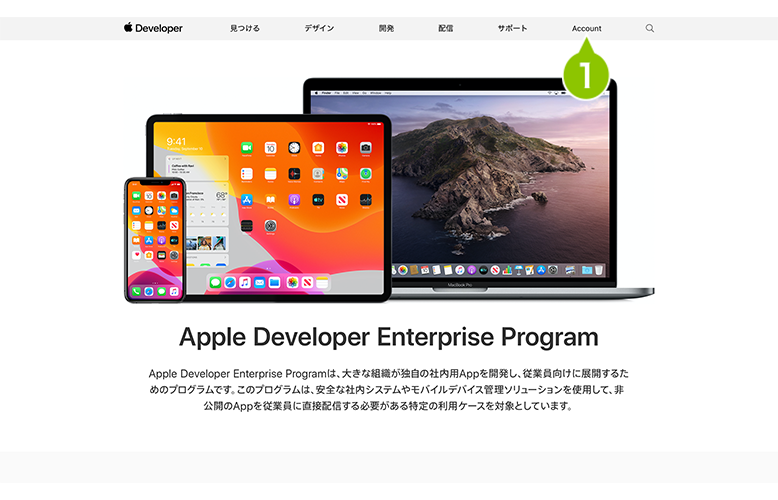
2. ログイン画面にて、Apple Developer Enterprise Program 契約をおこなった[Apple Account]と[パスワード]を入力し[→]をクリックします。
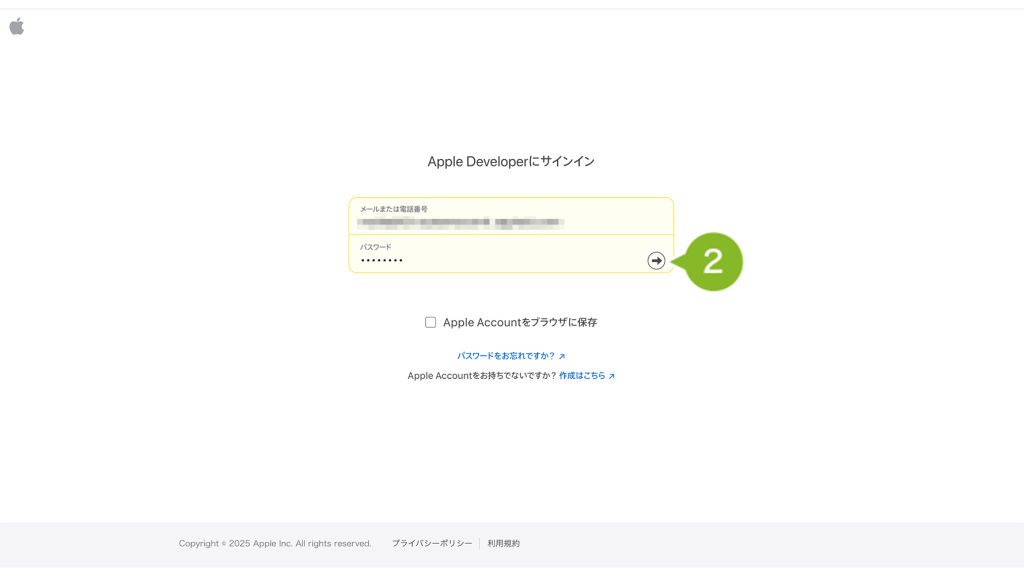
3. メンバーセンターのトップ画面から[Certificates,Identifiers & Profiles]をクリックします。
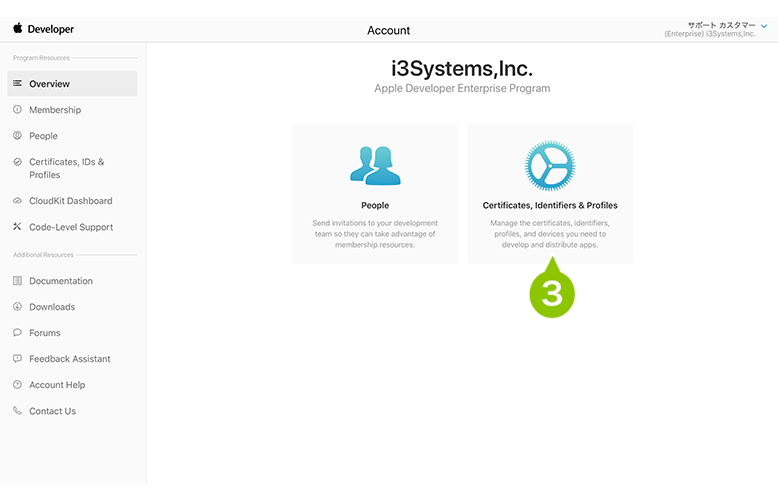
4. 画面左の[Certificates]をクリックします。
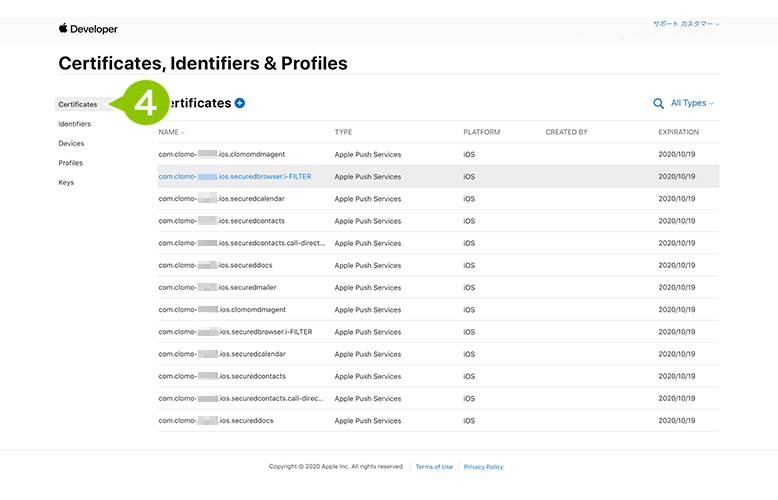
App ID を確認する
手順:App ID を確認する
1. メンバーセンターの左メニューからidenfiers」を選択し、App ID 一覧からアプリビルドをおこなった App ID を選択します。
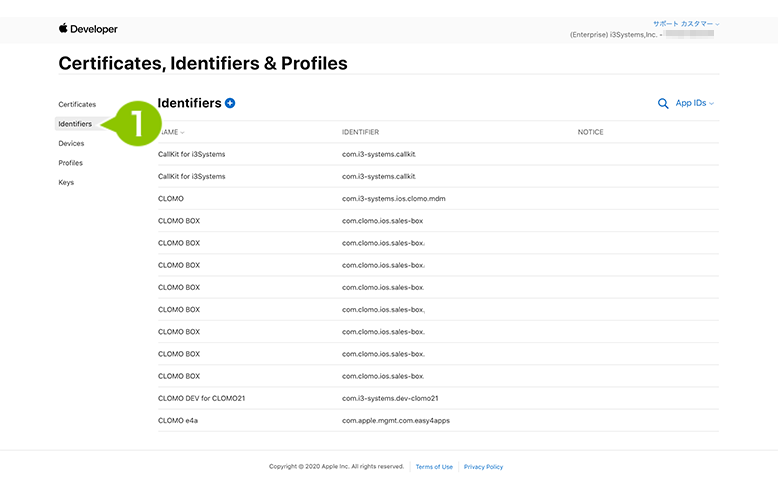
※アプリビルドをおこなった App ID は、事前にメールにてお知らせしております。
2. 詳細項目が表示されるので、「Bundle ID※」を確認します。
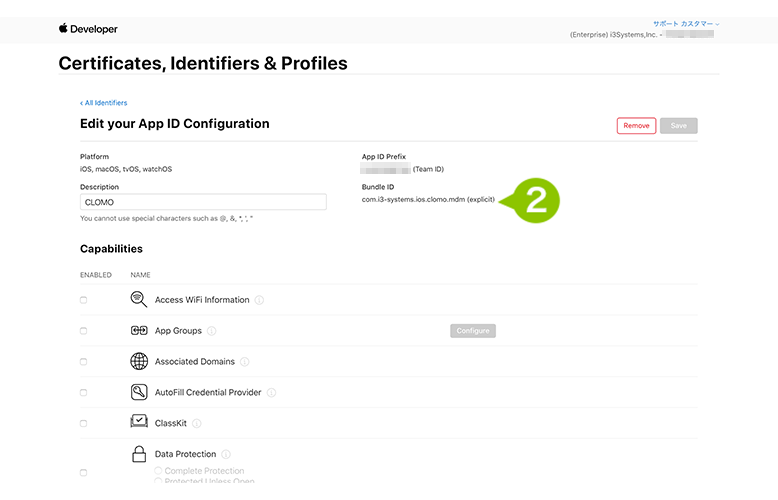
※ ここでは「Bundle ID」が App ID としての確認対象となります。
3. 以上で、App ID の確認は完了です。
引き続き、Apple Developer Enterprise Program メンバーセンターにて、「プッシュ通知用証明書」の作成手順に進みます。
